< この記事をシェア >
ドコモのiPhoneの留守番電話「ビジュアルボイスメール」が正常に動作しない時の対処方法です。

[2023年10月2日 更新]
ドコモのiPhoneでビジュアルボイスメールが正常にダウンロードできない、表示名や日付が異なる不具合がiOS 17で修正されたと発表されています。
不具合の原因は、Apple側のソフトウエアの問題だったようです。
記事で紹介している不具合等が発生している場合は、iPhoneをiOS 17にアップデートした上ですでに保存されているビジュアルボイスメールを全件削除⇒再ダウンロードを行う、記事内で紹介している手順でマイドコモから再設定を行ってみてください。
環境の問題で留守番が必要となったため、以前から契約しているドコモの留守番電話サービス。
月額330円の有料オプションです。
自分はドコモの電話番号をiPhoneで利用しているため「ビジュアルボイスメール」を利用しています。
ビジュアルボイスメールを利用している場合、留守番電話サービスに預けられた伝言メッセージが自動的にiPhoneにダウンロードされます。
留守番電話が入っても伝言メッセージがiPhoneに届かないという現象が…
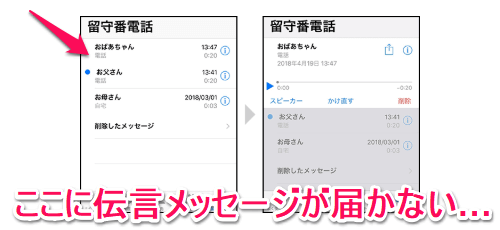
留守番電話オプションを契約した後は、普通にビジュアルボイスメールが利用できていました。
が、いつしかから「留守番電話入れたけど聞いてない?」という連絡が多くなり、自分で試してみたところ『電話をかけた相手は留守番電話に普通に伝言を残すことができる⇒iPhoneにその伝言メッセージがダウンロードされない⇒気づかない』となっていることがわかりました。。
同じ現象が発生している場合、この記事で紹介している手順を行うことでiPhoneに留守番電話の伝言メッセージが通常通りダウンロードされるようになりました。
ということでこの記事では、ドコモのiPhoneの留守番電話サービス「ビジュアルボイスメール」が正常に動作しない場合の対処方法を紹介しています。
※この現象は、電話をかけた側は留守番電話自体に伝言メッセージを残すことができる(伝言メッセージがiPhoneに届かないだけ)なので、留守番電話オプションを契約している人は気付きづらい現象です。契約中の人は一度ちゃんと伝言メッセージが届いているか?を確認することをオススメします。
【ドコモ】iPhoneの留守番電話サービス「ビジュアルボイスメール」が正常に動作しない場合の対処方法
電話をかける方は普通に伝言メッセージを残せる⇒電話を受ける側のiPhoneには届かない⇒留守番電話に気付けないという現象…
ドコモ公式がビジュアルボイスメールの不具合について明記… 原因は調査中。。
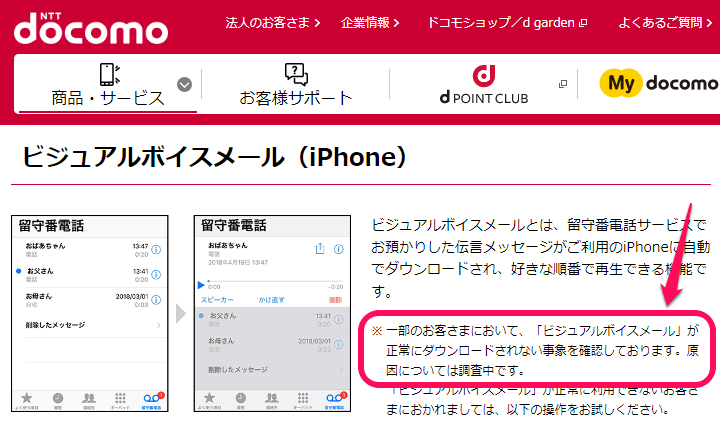
※一部のお客さまにおいて、「ビジュアルボイスメール」が正常にダウンロードされない事象を確認しております。原因については調査中です。
ドコモ公式のビジュアルボイスメールの案内ページを確認したところ↑のような案内が。。
まさにビンゴの不具合でした…
先述している通り、この現象は、電話をかけた側は留守番電話に伝言メッセージを残せる⇒電話を受けた側は通知が届かないので気付けないというタチの悪い現象です。
不具合が発生しているかどうか?は、実際に留守番電話に伝言メッセージを残す⇒iPhoneのビジュアルボイスメールで留守番電話がダウンロードされるか?を確認する必要があります。。
有料オプションなのにこの不具合はちょっとヒドい…
ドコモの留守番電話サービス、ビジュアルボイスメールの概要/仕様や詳細などは↓の記事に詳しく書いているのであわせてチェックしてみてください。
[リンクと関連記事]
⇒ 【ドコモ】留守番電話を設定する方法。オプション内容まとめ
⇒ ドコモ留守電アプリをダウンロード
⇒ 対象機種一覧
ドコモ「ビジュアルボイスメール」が正常動作していない時の対処手順
マイドコモからビジュアルボイスメールの利用オン⇔オフを実行で直った
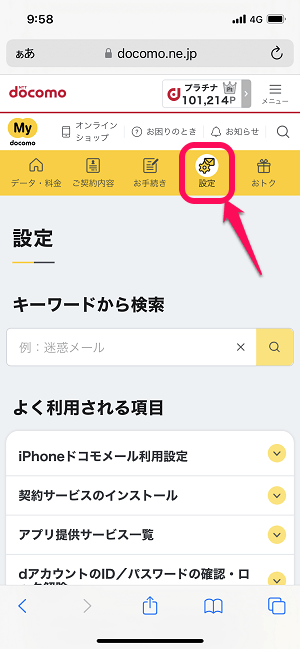
⇒ マイドコモの設定
↑にアクセスしてマイドコモを開きます。
「設定」をタップします。
今回はiPhoneのブラウザから実行していますが、マイドコモにログインできる状況であればPCブラウザからでも実行できます。
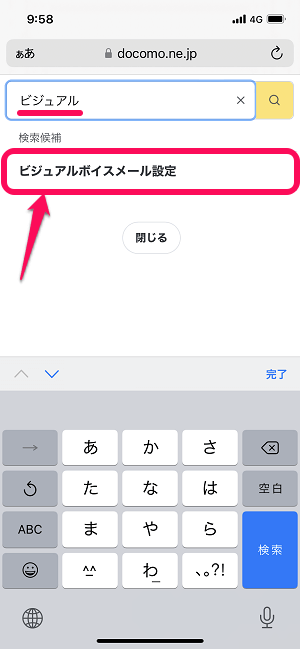
検索ボックスに「ビジュアル」などを入力します。
表示される「ビジュアルボイスメール設定」を選択します。
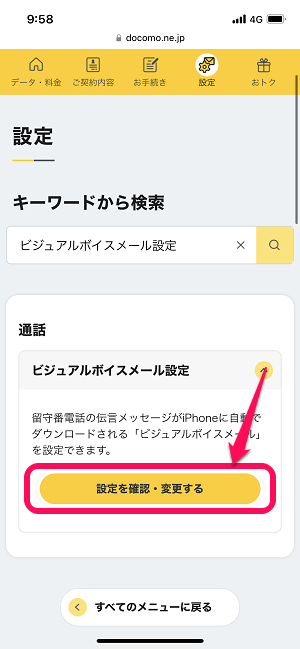
ビジュアルボイスメール設定の「設定を確認・変更する」を選択します。
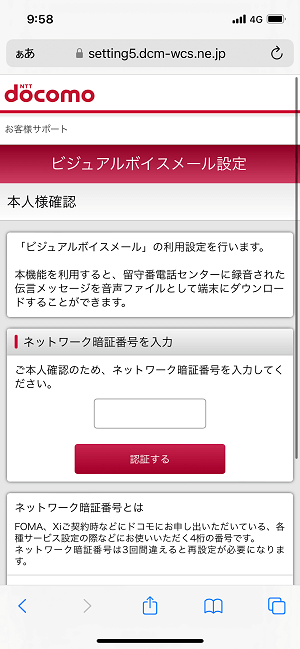
本人確認のためにネットワーク暗証番号を入力して進みます。
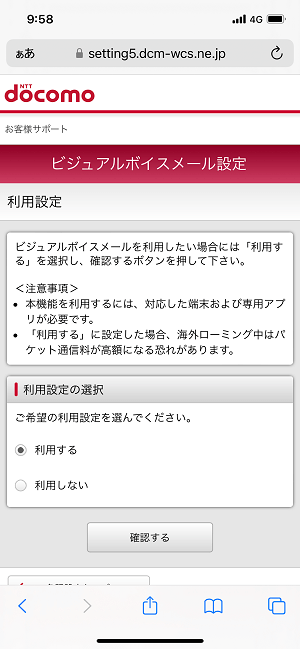
iPhoneユーザーでドコモの留守番電話を利用している場合は、←のようにビジュアルボイスメール設定が「利用する」になっていると思います。
ビジュアルボイスメール設定を一度「利用しない」に変更
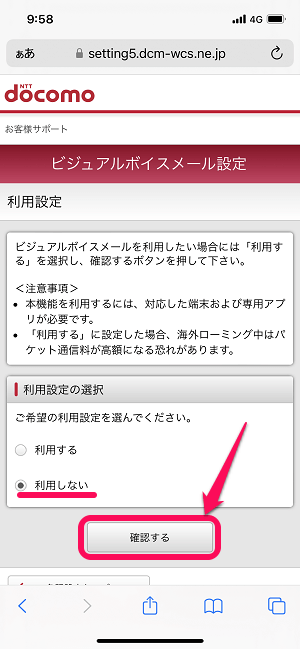
ここで一度「利用しない」を選択して「確認する」を押して進みます。
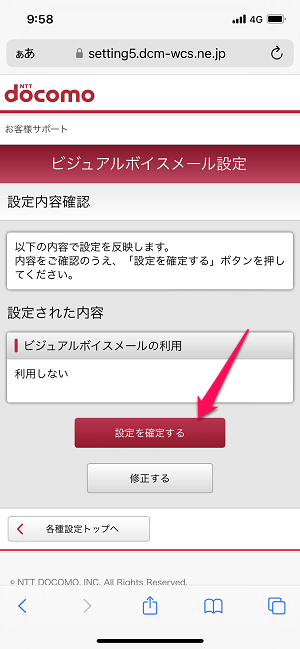
「利用しない」の状態で「設定を確定する」を選択します。
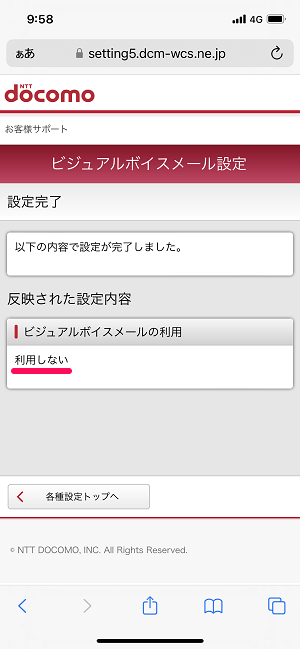
ビジュアルボイスメール設定がオフになりました。
即、再度「利用する(オン)」に変更
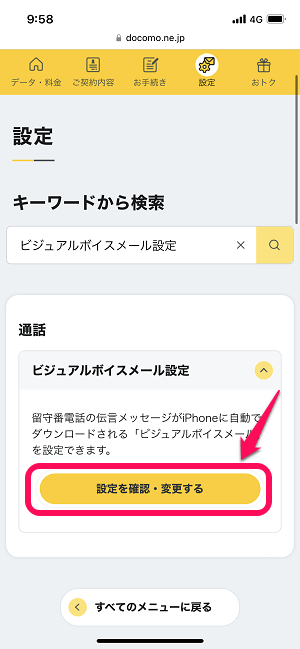
一度オフにしたら、そのままマイドコモから同じ流れですぐに「利用する(オン)」に変更します。
ビジュアルボイスメール設定の「設定を確認・変更する」を選択します。
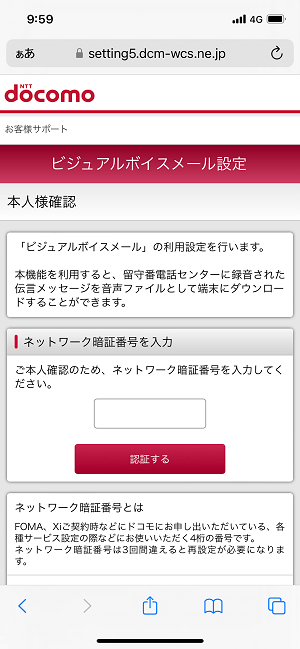
再度、ネットワーク暗証番号を入力して進みます。
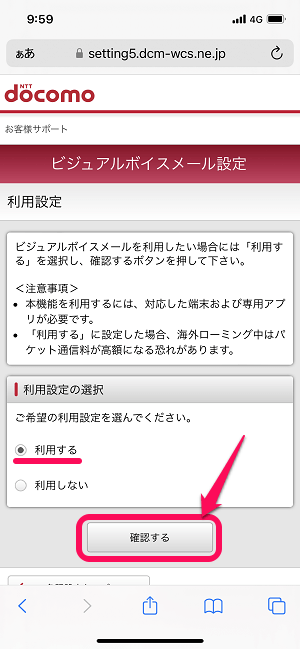
ビジュアルボイスメール設定を「利用する」を選択して「確認する」を押して進みます。
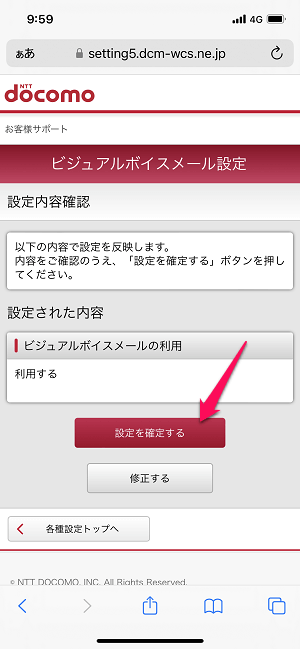
この状態で「設定を確定する」を選択します。
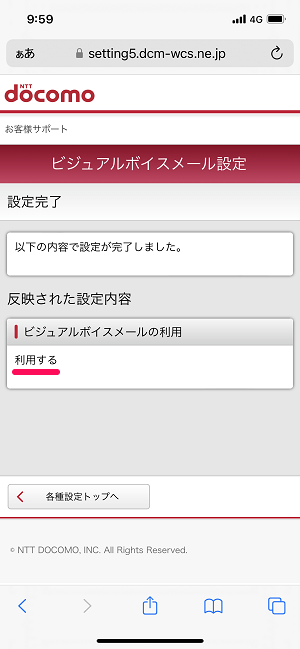
←のように「利用する」と表示された状態で設定が完了しましたと表示されればOKです。
留守番電話に伝言メッセージを残す⇒iPhoneに伝言メッセージの通知が届けばOK
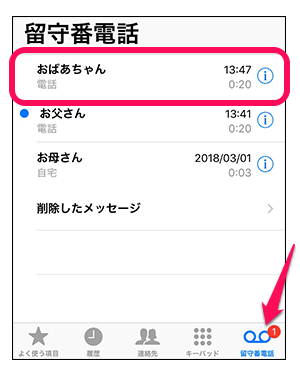
再設定が完了したら、実際に留守番電話に伝言メッセージを残す⇒iPhoneに履歴が残るか?をチェックします。
正常にビジュアルボイスメールが作動している場合は、伝言メッセージを残した直後に通知が届きます。
自分だけだと留守番電話に気付くのが難しいというタチの悪いビジュアルボイスメールの不具合…
ドコモの留守番電話サービスを契約しているiPhoneユーザーの人は一度チェックしてみた方がいいかも。。
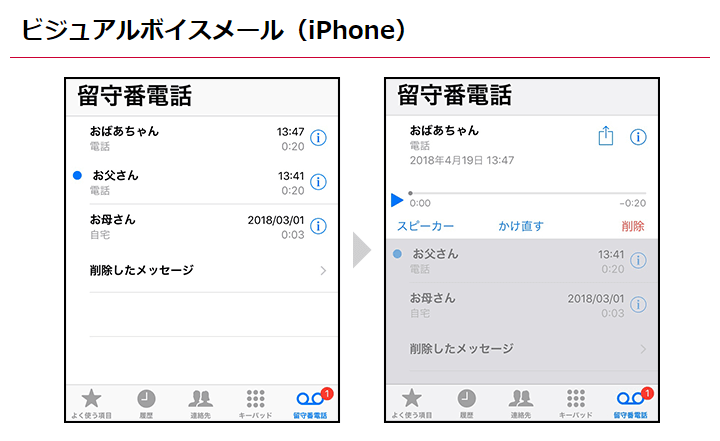
自分の環境に発生したドコモの留守番電話の伝言メッセージがiPhoneのビジュアルボイスメールに届かないという不具合は↑の手順で直りました。
ドコモ公式が案内している手順なので、この現象が直ることは間違いないと思いますが、記事作成時点では「原因不明」ということなのでいつ再発するかもわかりません。。
何度も書いていますが、この不具合は相手は伝言メッセージを残せるという点がタチの悪い点です。
伝言メッセージはあるけど通知がない、履歴に残らないのでユーザーは気付きようがありません。。
気付かずに同様の不具合が発生している可能性もあるかもしれないので、ドコモ回線および留守番電話サービスを利用中のiPhoneユーザーさんは一度正常に動作しているか?をチェックしておくことをオススメします。
< この記事をシェア >
\\どうかフォローをお願いします…//
この【ドコモ】iPhoneで留守番電話が正常に利用できない場合の対処方法 – ビジュアルボイスメールを契約済みなのに留守電が入らない、ダウンロードできない…の最終更新日は2023年10月2日です。
記事の内容に変化やご指摘がありましたら問い合わせフォームまたはusedoorのTwitterまたはusedoorのFacebookページよりご連絡ください。



























